1、首先我们用常规方法试一试,了解一下为什么不能直接通过“段落”设置行距。选中表格中的两行文字,右键点击弹出菜单,这时发现,菜单中根本就没有“段落”选项,这该怎么办呢?
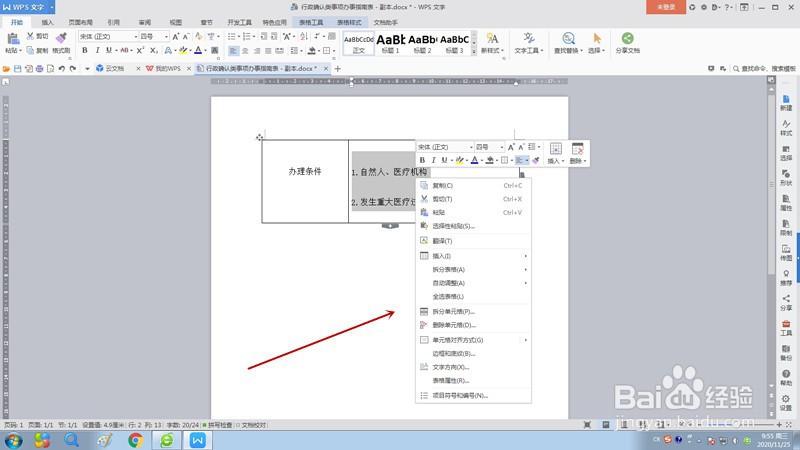
2、仔细观察,在右键菜单上方横向工具栏中有一个按钮,如下图1,光标移动到按钮上方自动显示“行距”两个字,这个按钮在工具栏“开始”选项卡里也有,如图2,这个按钮能否调整行距呢?请往下看。


3、因为两处按钮操作方法是相同的,我们就以右键菜单上方横向工具栏中的按钮为例,首先点击按钮,弹出菜单后出现一列行距数值,最后一个选项是“其他”,选择“其他”。

4、这时弹出了我们熟悉的“段落”设置对话框,接下来的操作其实根本不用我再废话了!以下内容献给初学的朋友。

5、在“段落”对话框中将“行距”选择为“固定值”,“设置值”改为“28”磅,最后点击“确定”按钮关闭对话框。图2就是设置行距后的效果,大家可以对比一下,行距是不是缩小了很多呢?


